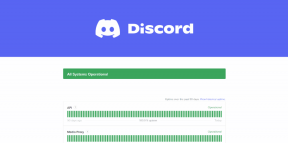Sådan bruges iPhone Hot Corners
Miscellanea / / November 29, 2021
Når mange af os bruger vores iPhones, holder vi os normalt til de samme få funktioner. Vi sender sms'er og ringer til vores venner på WhatsApp, eller vi kan rulle gennem Instagram og andre sociale medieplatforme. Og selvfølgelig kunne vi se hele film på vores enheder, hvis vi ville.

Men ved at begrænse os til de funktionaliteter, vi er vant til, får vi ikke nødvendigvis mest muligt ud af vores enheder. En funktion, der er værd at tjekke ud, er Hot Corners, som gør adskillige dele af vores iPhones mere tilgængelige.
Men hvad er Hot Corners, og hvordan bruger du dem? Fortsæt med at læse for at finde ud af det.
Hvad er Hot Corners på iPhone
Hot Corners er en funktion, der giver dig adgang til bestemte dele og funktioner fra hjørnerne af din iPhone. Du kan vælge mellem forskellige systemer, herunder adgang til din enheds kontrolcenter og brug af Apple Pay.
Også på Guiding Tech
For at bruge Hot Corners skal du "dvæle" din hånd i det hjørne, du har valgt den specifikke handling til. Du kan vælge, hvor længe din hånd bliver der, før du aktiverer denne funktion; vi kommer nærmere ind på dette senere.
Selvom der ikke er et specifikt udtryk for Hot Corners, som de fleste iPhone-brugere kender, fungerer det på samme måde, som når du dobbelttrykker på din startskærmknap for at vise alle dine åbne apps.
Sådan opsætter du Hot Corners på iPhone
For at konfigurere iPhone Hot Corners skal du bruge et par indstillinger, som du sandsynligvis ikke har brugt før. Hvis du er usikker på, hvor du skal henvende dig på din enhed, så fortvivl ikke; alt du skal gøre er at følge nedenstående trin.
Trin 1: Gå til dine indstillinger og klik på dette ikon.

Trin 2: Rul ned til Tilgængelighed, og vælg denne mulighed. Du finder det mellem fanerne Startskærm og Baggrund.

Trin 3: Under Fysisk og motorisk skal du klikke på Touch.

Trin 4: Øverst i Touch-vinduet skal du gå ind i AssistiveTouch.

Trin 5: Rul til bunden af AssistiveTouch-indstillingerne. Før du går ind i Hot Corners, skal du slå indstillingen Dwell Control til.

Trin 6: Under Bevægelsestolerance finder du fanen Hot Corners. Klik på den.

Trin 7: I Hot Corners-menuen kan du se fire muligheder: Øverst til venstre, øverst til højre, nederst til venstre og nederst til højre. Gå ind i hver af disse og vælg den Hot Corners-funktion, du gerne vil aktivere.

Når du har valgt dine forskellige Hot Corner-funktioner, kan du vælge, hvor længe du vil opholde dig i hvert hjørne, før din enhed aktiverer Hot Corners.
For at ændre, hvor længe du skal dvæle i et hjørne, før din Hot Corner-mulighed kommer til live, skal du navigere tilbage til fanen AssistiveTouch. Følg derefter nedenstående trin.
Trin 1: Rul til bunden af menuen.
Trin 2: Under Hot Corners kan du tilpasse, hvor længe du vil dvæle. Du kan enten indtaste nummeret eller bruge + og - knapper for at øge eller reducere din tid.

Når du har valgt dine Hot Corners og indstillet tiden, kan du lukke din Indstillinger-app. Ændringerne bør træde i kraft med det samme.
Hvad skal man gøre, hvis iPhone Hot Corners ikke virker
Hvis din iPhones varme hjørner ikke virker, kan din bevægelsestoleranceradius være for lille. Skulle du opdage, at det er tilfældet, kan du ret hurtigt foretage justeringer. Følg nedenstående trin for at justere din bevægelsestolerance.
Også på Guiding Tech
Trin 1: Gå tilbage til din iPhone Indstillinger-app, og naviger til Tilgængelighed > Touch > AssistiveTouch.
Trin 2: Rul ned til sektionen Movement Tolerance, som er mellem Fallback og Hot Corners. Klik på denne mulighed, når du ser den.

Trin 3: Rul måleren til højre, hvis du vil øge, hvor langt du kan bevæge dig, før boligen holder op med at fungere.

iPhone Hot Corners er nyttige
iPhone Hot Corners er en fantastisk måde at hjælpe dig med at maksimere din produktivitet, mens du gør en minimal indsats. Du kan bruge denne funktion til at få adgang til dele af din enhed, som ellers kunne være svære at finde, sammen med at udføre simple handlinger som at betale for dine dagligvarer med Apple Pay.
Når du har konfigureret Hot Corners, behøver du ikke bekymre dig om, at dine indstillinger forbliver for evigt. Hvis du vil slå dem fra, skal du følge trinene i denne artikel omvendt. Og hvis du vil ændre, hvad du kan gøre i hvert hjørne, så gå ind og ændre tingene på samme måde, som du tilføjede det første.